电脑主板内存条压板安装步骤是什么?
- 技术教程
- 2025-04-03
- 1
开篇介绍
在当今信息时代,电脑无疑是最重要的工具之一。想要让电脑运行更加高效,升级硬件是许多电脑爱好者常做的事情。内存条的升级尤其重要,因为内存的大小直接影响着电脑运行程序的能力。安装内存条看似复杂,实则只需要依照正确步骤,人人都可以轻松完成。本文将详细介绍电脑主板内存条压板安装步骤,帮助您一步步完成内存升级。

步骤一:准备工作
检查兼容性-在开始安装前,请确保您购买的内存条与您的电脑主板型号兼容。您可以在主板或内存条的官方网站上查看兼容列表。
关闭电脑并断开电源-确保电脑关闭,并拔下电源线,以防止在安装过程中发生触电或短路。
打开机箱-使用螺丝刀打开电脑机箱,找到主板上的内存插槽位置。

步骤二:定位内存插槽
找到内存插槽-内存插槽通常靠近CPU插槽,颜色通常与其他插槽不同,以便于识别。
释放内存插槽锁扣-在内存插槽的两端通常会有金属锁扣,确保锁扣打开,以便插入内存条。
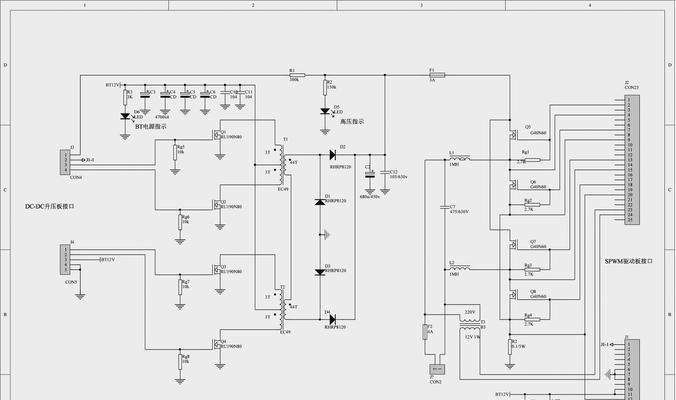
步骤三:安装内存条
捏住内存条两端-在安装内存条时,用双手捏住内存条的两端,确保两边都没有弯曲或损坏。
对准插槽-将内存条的缺口对准内存插槽上的金色接触点,确保角度正确。
平稳插入内存条-将内存条垂直对准插槽,平稳而坚定地压下。确保内存条的金手指与插槽完全接触。
扣紧锁扣-当内存条完全插入后,两边的金属锁扣会自动扣紧,确保内存条稳固。
步骤四:检查安装
重启电脑-重新连接电源线,启动电脑。在BIOS设置中检查内存条是否被正确识别。
进行测试-可以使用一些内存测试软件,如MemTest86,以确保新安装的内存条运行正常。
注意事项与故障排除
静电防护在安装过程中,可能需要佩戴防静电手环,以防止静电损坏主板或其他硬件。
检查插槽如果一次安装多个内存条,请确保每个内存条都正确安装,并且注意主板上不同颜色的插槽可能代表不同通道。
内存条不识别如果电脑无法启动或BIOS中未识别到新内存,请检查内存条是否正确安装,或者内存条是否与主板兼容。
扩展知识
内存条不仅对电脑速度有影响,而且对多任务处理能力至关重要。了解和熟悉内存条的种类和性能指标,对于选购时做出明智决策至关重要。目前市场上常见的内存条规格有DDR4和最新的DDR5,不同代内存条的性能及能耗有显著差异。
综上所述
升级内存条是一项相对简单的电脑硬件升级工作。只要您按照上述步骤仔细操作,就可以轻松提升电脑性能。在进行内存条压板安装之前,确保电脑已经断电,并做好必要的静电防护措施。升级完成后,不要忘记测试以验证内存条是否正确工作。通过细致的检查和测试,您将可以享受到更加流畅的电脑使用体验。
版权声明:本文内容由互联网用户自发贡献,该文观点仅代表作者本人。本站仅提供信息存储空间服务,不拥有所有权,不承担相关法律责任。如发现本站有涉嫌抄袭侵权/违法违规的内容, 请发送邮件至 3561739510@qq.com 举报,一经查实,本站将立刻删除。